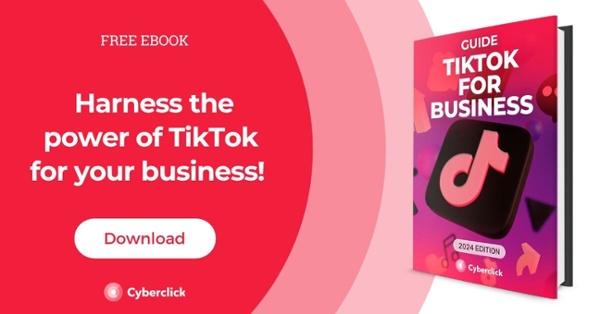TikTok 광고 관리자: 계정 설정 및 캠페인 설정
게시 됨: 2024-05-31TikTok Ads Manager는 브랜드와 독립 프로필이 유료 광고를 생성 및 게시 하고 성과에 대한 데이터에 액세스할 수 있는 소셜 네트워크 TikTok 의 광고 플랫폼입니다.
TikTok 광고를 사용하면 매출을 늘리고, 새로운 고객을 유치하고, 전환을 생성할 수 있습니다. TikTok에서 광고 전략을 실행하는 데 관심이 있다면 제대로 찾아오셨습니다. 캠페인 생성을 시작하기 위해 이 플랫폼에 대해 알아야 할 모든 것을 알려드릴 것이기 때문입니다.

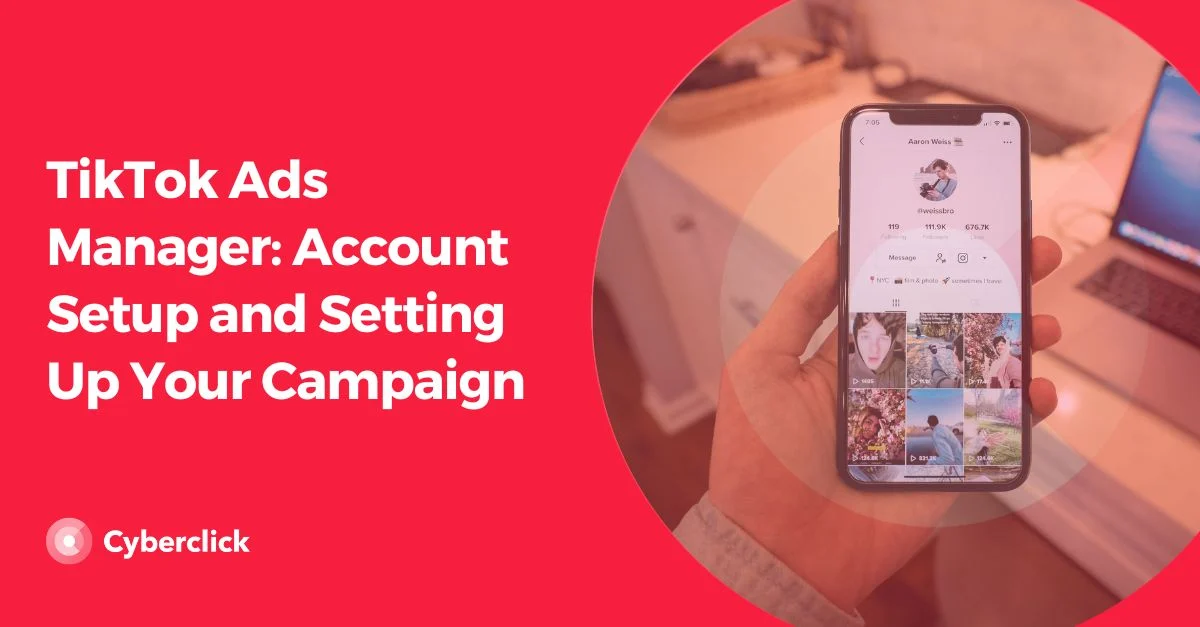
TikTok 광고 관리자의 구조
TikTok 광고 관리자에서 플랫폼을 탐색하고 광고를 만드는 방법을 알아보기 전에, 일단 들어가면 익숙하지 않도록 레이아웃과 구성을 이해하는 것이 중요합니다 .
등록하면 다음과 같은 대시보드가 표시됩니다.
계기반
상단의 검은색 막대에는 4가지 옵션이 표시됩니다. 첫 번째는 '대시보드'입니다. 커서로 선택하여 액세스할 수 있지만 TikTok 광고 관리자를 열면 기본적으로 나타납니다.
대시보드에는 광고 플랫폼에서의 활동 개요가 표시되므로 캠페인 상태를 한눈에 파악하고 가장 중요한 측면에 대한 요약을 확인할 수 있습니다.
볼 수 있는 요소로는 그래프, 비용, 예산, 활성 캠페인 등이 있습니다.
운동
캠페인 탭에 액세스하면 각 광고 및 광고그룹을 자세히 살펴보고 관리할 수 있습니다.
또한 이 섹션에는 캠페인 생성 페이지로 바로 연결되는 '만들기' 버튼이 포함되어 있습니다.
자산
여기에는 광고 소재, 픽셀, 대상, 댓글부터 이벤트, 카탈로그, 인스턴트 페이지까지 광고와 관련된 모든 리소스가 저장됩니다 . 따라서 이러한 측면을 관리하거나 편집하려면 이 탭으로 이동해야 합니다.
또한 더 많은 잠재고객에게 다가가고 광고를 최적화하는 데 도움이 되는 도구 도 찾을 수 있습니다.
보고
마지막으로 보고 탭에서는 캠페인 성과에 대한 자세한 측정항목을 확인할 수 있습니다 . 긍정적인 측면은 이 섹션을 사용자 정의하여 가장 관심 있는 분석을 원하는 순서대로 표시할 수 있다는 것입니다.
TikTok Ads Manager에서 계정을 만드는 방법
이제 TikTok Ads Manager와 기대할 수 있는 사항에 대해 더 깊이 이해했으므로 이제 사용을 시작할 차례입니다. 첫 번째 단계는 계정을 만드는 것인데, 매우 간단합니다.
TikTok 광고 관리자에서 계정을 만드는 단계는 다음과 같습니다.
- TikTok for Business 로 이동하여 이미 계정이 있는 경우 “로그인”을 클릭하세요.
- 처음이라면 등록을 해야 합니다. 이렇게 하려면 해당 필드에 이메일 주소와 비밀번호를 입력하거나 전화번호를 사용할 수 있습니다.
- 해당 필드를 모두 입력한 후 이용약관에 동의하는 상자를 선택하고 선택적으로 이메일 구독 상자(필수는 아님)를 선택하세요.
- 마지막으로 분홍색 "가입" 버튼을 클릭하고 이메일로 전송된 코드를 확인하세요 . 그 후 TikTok 광고 관리자 계정이 생성되고 로그인할 수 있습니다.
그러나 이미 TikTok 계정이 있는 경우 이를 통해 계정을 만들 수도 있으며 이는 더 쉬울 것입니다. 아무것도 입력하지 않고 검은색 버튼을 클릭하고 제공된 단계를 따르기만 하면 됩니다.
TikTok for Business 계정이 생성되면 국가, 산업, 전화번호, 통화 등에 대한 제안 필드를 입력하여 광고주 계정을 완성하는 화면이 표시됩니다. 마지막으로 이용 약관 상자를 확인하세요. 다시 “ 등록 ”을 클릭하세요.

마지막으로, 프로세스 중에 이 화면이 표시되므로 플랫폼에서 실행하는 캠페인 비용을 지불하기 위한 청구 정보를 설정 해야 합니다.
이제 광고를 게시하려면 광고주 계정이 승인될 때까지 기다려야 합니다(대개 최대 24시간 소요). 그러나 이미 TikTok 광고 관리자에 액세스하여 첫 번째 캠페인 디자인을 시작할 수 있습니다 . 수행 방법은 다음과 같습니다.
TikTok Ads Manager에서 첫 번째 캠페인을 만드는 방법
앞서 언급한 것처럼 캠페인 생성을 시작하려면 캠페인 섹션에서 "만들기" 버튼을 클릭해야 합니다.
안으로 들어가면 다음 단계를 따르십시오.
- 광고 모드 선택 위 이미지에 표시된 것처럼 '만들기'를 선택하면 가장 먼저 보게 되는 것은 두 가지 옵션이 있는 화면입니다. 하나는 많은 세부사항 없이 신속하게 캠페인을 생성하려는 광고주를 위해 설계된 단순화된 모드 입니다. 다른 하나는 고급 옵션을 사용하고 광고를 더 자세히 작성하려는 브랜드나 광고주를 위한 맞춤 모드입니다. 귀하의 필요에 가장 적합한 옵션을 선택하십시오. 의심스러운 점이 있으면 이 공식 링크에서 귀하에게 가장 적합한 옵션을 선택하는 데 도움을 받을 수 있습니다.
- 캠페인 생성 단계를 따르십시오. 이제 캠페인 이름을 지정하고, 다양한 매개변수와 크리에이티브를 설정하고, 예산을 설정할 차례입니다(캠페인이 게시된 후에도 나중에 조정할 수 있음).
단계별로 광고그룹을 만드는 방법
계속하기 전에 TikTok 광고 관리자에 다음이 있다는 것을 알아야 합니다:
- 캠페인 캠페인에는 여러 광고그룹이 포함될 수 있습니다.
- 광고 그룹 캠페인 생성 후 다음 단계입니다(위에 언급된 단계를 따릅니다).
- 광고 다양한 광고그룹을 구성합니다.
이제 이 내용과 캠페인을 만드는 방법을 알았으므로 다음 단계는 캠페인을 설정한 후 광고그룹을 만드는 것 입니다. 이 부분에서 편집할 수 있는 내용은 다음과 같습니다.
게재위치 광고를 게재할 위치를 선택할 수 있습니다. 소셜 네트워크 시스템이 최상의 결과를 위해 모든 게재위치에서 광고를 최적화하는 자동 게재위치가 있습니다. 또는 광고를 게재할 게재위치를 수동으로 선택할 수도 있고 , 게재를 원하지 않는 게재위치를 차단할 수도 있습니다.
크리에이티브 유형 광고를 생성할 때(다음 섹션에서 설명) 모든 크리에이티브 자산을 업로드해야 하지만 이 단계에서는 크리에이티브 최적화 옵션을 활성화하여 고성능 조합을 자동으로 생성할 수 있습니다.
타겟 오디언스 다양한 타겟팅 옵션이 있어 유사 오디언스 (기존 고객과 유사한 사람들에게 도달) 또는 맞춤 오디언스 (브랜드와 상호 작용했거나 친숙한 프로필) 중에서 선택할 수 있습니다. 그런 다음 다양한 측면을 편집할 수 있습니다.
예산 및 일정 여기에서는 각 광고그룹의 예산을 설정하고 시작일과 종료일을 지정할 수 있습니다.
입찰 및 최적화 전환, 클릭, 링크 등 최적화 목표를 선택할 수 있습니다. 여기에는 CPM 또는 CPC와 같은 사전 할당된 청구 방법이 함께 제공됩니다. 캠페인 기간 동안 균일하게 또는 최대한 빨리 예산을 지출하는 방법을 결정할 수도 있습니다.
광고그룹 구성을 마친 후 '다음'을 클릭하여 개별 광고 단위 만들기를 시작하세요. 보시다시피 캠페인, 광고그룹, 광고의 생성은 분리된 것이 아니라 연결되어 있으며 모두 전체의 일부입니다.
광고를 구성하는 방법
이제 마지막 단계에 도달했으므로 캠페인 및 광고그룹 구성 중에 설정한 모든 매개변수와 요소가 개별 광고 설정에 영향을 미친다는 점을 기억하세요. 또한 각 광고그룹에는 최대 20개의 광고가 포함될 수 있습니다.
광고그룹을 완성한 후 '다음'을 선택하면 다음을 수행할 수 있습니다.
- 광고 이름을 지정하세요 .
- 광고 형식을 선택합니다.
- 멀티미디어 콘텐츠, 미리보기 이미지, 텍스트, 링크, CTA(클릭 유도 문구) 등의 광고 세부정보를 추가합니다.
- 광고를 미리보고 모든 내용이 올바른지 확인하세요.
- TikTok 광고 관리자가 결과와 성과를 모니터링할 수 있도록 추적 링크 나 픽셀을 추가하세요.
이러한 요소를 모두 수정한 후 '제출' 버튼을 클릭하여 완료하거나 '추가' 버튼을 클릭하여 다른 광고를 만들 수 있습니다.